win7怎么访问局域网内的电脑 win7访问失败局域网内的电脑怎么处理
更新时间:2024-01-12 13:55:17作者:jkai
局域网内电脑之间的访问失败可能会给我们带来很多不便,尤其是在工作场景下,这会大大影响我们的工作效率,遇到这个问题我们许多小伙伴都不知道怎么解决,那么win7访问失败局域网内的电脑怎么处理呢?今天小编就给大家介绍一下win7怎么访问局域网内的电脑,快来一起看看吧。
具体方法:
1、点击电脑桌面上的网络图标打开。
2、在打开的页面上方找到网络和共享中心,点击打开。
3、在出现的页面左侧点击更改高级共享设置。
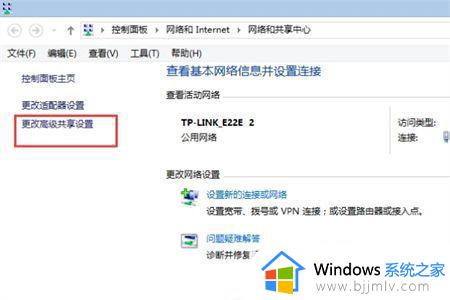
4、在跳转的页面中勾选启用网络发现,点击保存更改。

5、再次打开桌面上的网络图标即可看到局域网内的其他计算机了。
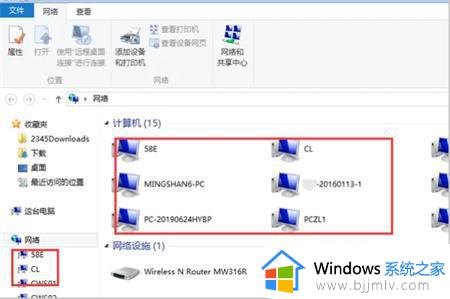
以上全部内容就是小编带给大家的win7访问局域网内的电脑方法详细内容分享啦,不知道怎么操作的小伙伴就快点跟着小编一起来看看把,希望能够帮助到大家。
win7怎么访问局域网内的电脑 win7访问失败局域网内的电脑怎么处理相关教程
- win7访问局域网电脑需要用户名和密码怎么回事 win7访问局域网提示输入用户名和密码如何解决
- win7局域网无法访问没有权限访问文件夹怎么解决
- win7找不到局域网电脑怎么办 win7看不见局域网电脑如何处理
- win7局域网看不到别的电脑怎么办 win7局域网没有显示别的电脑如何处理
- win7连接局域网打印机的方法 win7怎么连接局域网的打印机
- win7局域网找不到对方电脑怎么办 win7局域网搜索不到其他电脑如何处理
- win7局域网看不到自己的电脑怎么办 win7电脑局域网中无法查看自己的电脑如何解决
- win7局域网内找不到共享电脑怎么办 win7系统搜索不到共享的电脑如何处理
- win7和win10局域网联机如何操作 win7和win10怎么局域网共享
- windows7局域网共享文件夹设置密码方法 windows7局域网共享设置访问密码怎么设置
- win7系统如何设置开机问候语 win7电脑怎么设置开机问候语
- windows 7怎么升级为windows 11 win7如何升级到windows11系统
- 惠普电脑win10改win7 bios设置方法 hp电脑win10改win7怎么设置bios
- 惠普打印机win7驱动安装教程 win7惠普打印机驱动怎么安装
- 华为手机投屏到电脑win7的方法 华为手机怎么投屏到win7系统电脑上
- win7如何设置每天定时关机 win7设置每天定时关机命令方法
win7系统教程推荐
- 1 windows 7怎么升级为windows 11 win7如何升级到windows11系统
- 2 华为手机投屏到电脑win7的方法 华为手机怎么投屏到win7系统电脑上
- 3 win7如何更改文件类型 win7怎样更改文件类型
- 4 红色警戒win7黑屏怎么解决 win7红警进去黑屏的解决办法
- 5 win7如何查看剪贴板全部记录 win7怎么看剪贴板历史记录
- 6 win7开机蓝屏0x0000005a怎么办 win7蓝屏0x000000a5的解决方法
- 7 win7 msvcr110.dll丢失的解决方法 win7 msvcr110.dll丢失怎样修复
- 8 0x000003e3解决共享打印机win7的步骤 win7打印机共享错误0x000003e如何解决
- 9 win7没网如何安装网卡驱动 win7没有网络怎么安装网卡驱动
- 10 电脑怎么设置自动保存文件win7 win7电脑设置自动保存文档的方法
win7系统推荐
- 1 雨林木风ghost win7 64位优化稳定版下载v2024.07
- 2 惠普笔记本ghost win7 64位最新纯净版下载v2024.07
- 3 深度技术ghost win7 32位稳定精简版下载v2024.07
- 4 深度技术ghost win7 64位装机纯净版下载v2024.07
- 5 电脑公司ghost win7 64位中文专业版下载v2024.07
- 6 大地系统ghost win7 32位全新快速安装版下载v2024.07
- 7 电脑公司ghost win7 64位全新旗舰版下载v2024.07
- 8 雨林木风ghost win7 64位官网专业版下载v2024.06
- 9 深度技术ghost win7 32位万能纯净版下载v2024.06
- 10 联想笔记本ghost win7 32位永久免激活版下载v2024.06